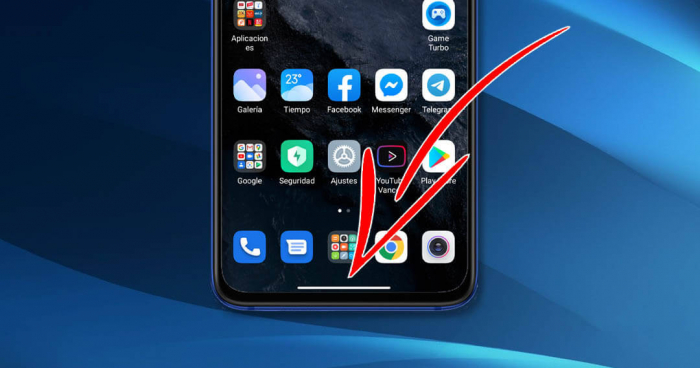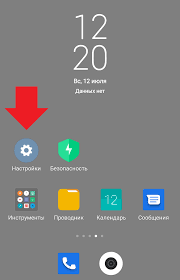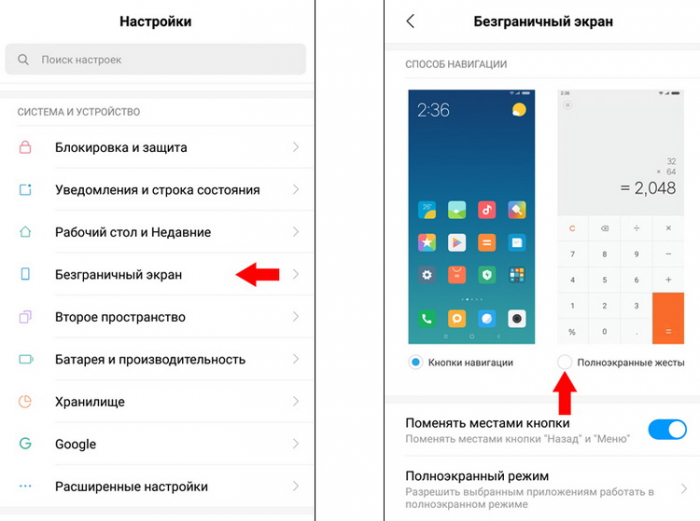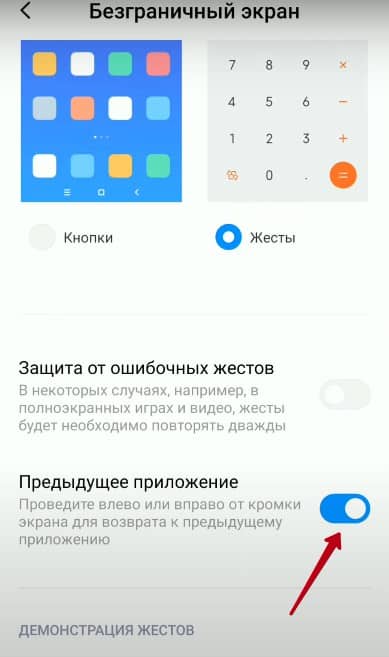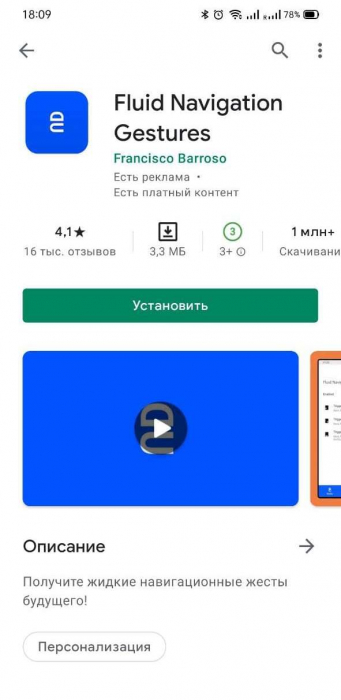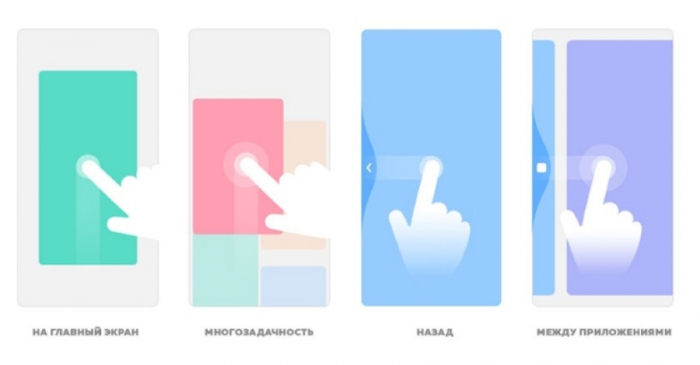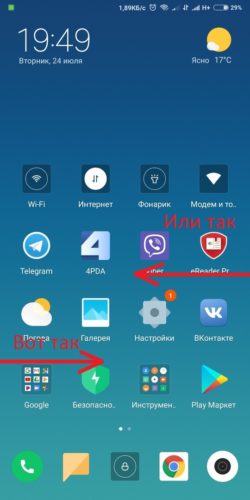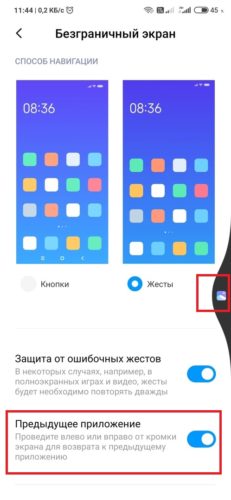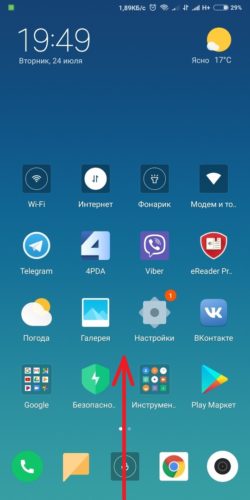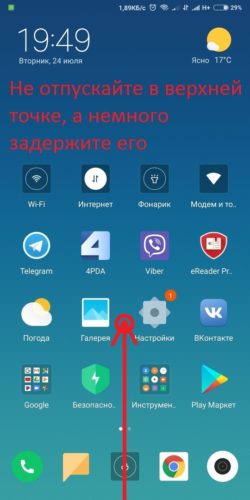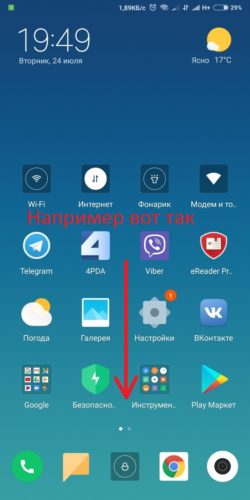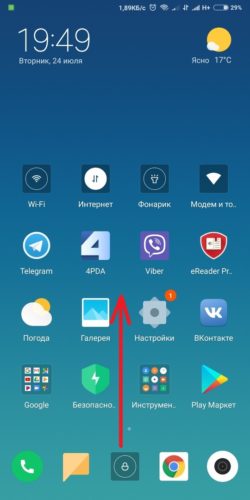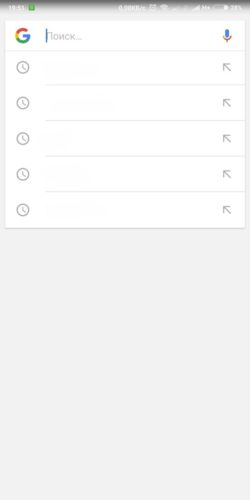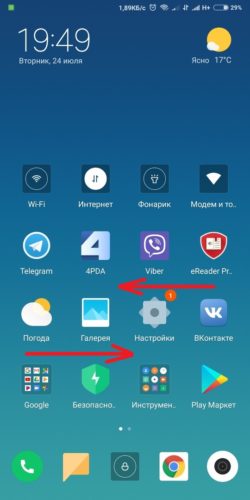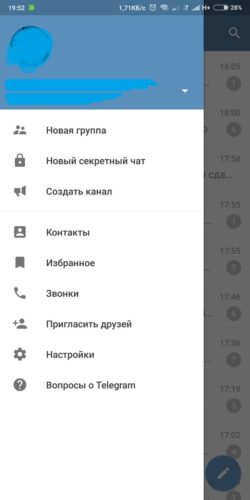Обсудим, как включить жесты на Xiaomi и рассмотрим их глубокие настройки
С каждым годом смартфоны становятся все больше, и вместе с размером корпуса растет и площадь дисплея. Сегодня встретить телефон, в котором экран покрывает практически всю фронтальную панель, не так уж и сложно – причем речь уже идет не только о флагманах, но и вполне о доступных устройствах.
Увеличение размера дисплея показало, что классические наэкранные кнопки перестали быть удобным вариантом управления смартфоном. С данным обстоятельством решили бороться Apple, представив новый способ – управление жестами. Как водится, другие производители решили позаимствовать данное новшество и для своей продукции.
Одной из первых компаний-подражателей стала Xiaomi, и, по мнению многих, производитель даже слегка улучшил принцип работы жестов. Если вы являетесь владельцем смартфона Xiaomi и все еще используете наэкранные сенсорные кнопки, то мы настоятельно рекомендуем попробовать управление жестами.
Жесты – достойная альтернатива кнопка управления
Как было сказано ранее, управление жестами стало вполне популярным вариантом взаимодействия с прошивкой. Причем данная модель управления медленно, но верно занимает место основного метода ввода данных даже на так называемом чистом Андроиде.
Удобство жестов заключается в том, что они не только увеличивают полезную площадь экрана, но и сокращают время ввода определенных команд. По крайней мере, миллионы довольных пользователей отмечают именно данный факт как основной плюс жестов.
Если у вас по умолчанию включены наэкранные кнопки, давайте рассмотрим, как переключить их на более современный вариант управления вашим Xiaomi.
Включаем жесты – с чего начать?
Для включения жестов управления нам необходимо перейти в общие Настройки вашего смартфона. Нажимаем на иконку в виде шестеренки и крутим список настроек до пункта «Расширенные настройки». Внутри нас будет ждать подпункт «Безграничный экран» — именно он нам и нужен.
Заходим в данное подменю и видим простой выбор – в пункте «Способы навигации» нам необходимо нажать на кнопку «Полноэкранные жесты». После этого на экране появится краткая инструкция по управлению смартфоном жестами – крайне рекомендуем с ней ознакомиться, поскольку она не только закрывает большую часть вопросов, но и сделана весьма интуитивно.
После прохождения мини-обучения нажимаем на кнопку «Закончить» и попадаем в открытый до этого пункт настроек «Безграничный экран». Теперь ваш смартфон управляется посредством жестов.
Не беспокойтесь, если сразу не запомнили все жесты – к данному методу навигации по системе привыкаешь не сразу, но если запомнить все команды правильно, то вернуться обратно на привычные кнопки вряд ли захочется.
Отключаем жесты навигации
Если же спустя пару дней пробы необычного для вас метода управления Xiaomi вы все еще не полюбили жесты, то вернуться обратно не составит никакого труда.
Для этого вновь заходим в общие Настройки смартфона, ищем Расширенные настройки, выбираем Безграничный экран, внутри которого переключаем ползунок на пункте «Кнопки навигации».
Дополнительные настройки «Безграничного экрана»
Также, помимо включения жестов, в разделе «Безграничный экран» можно активировать несколько интересных улучшалок. Например, вы можете поменять местами наэкранные клавиши «Назад» и «Список открытых приложений».
Среди настроек можно найти пункт «Защита от случайных нажатий», который для определенных приложений запускает повторение жеста «Назад». Еще одной удобной фишкой данных настроек является пункт «Предыдущее приложение», которое активирует возможность возвращаться к ранее запущенному приложению посредством свайпа слева-направо или справа-налево и удержании данного жеста на экране.
Стороннее ПО для управления жестами
Если же вы до сих пор используете старые устройства Xiaomi (например, Xiaomi Redmi Note 4 или старше), то воспользоваться жестами на уровне системы не получится никак – этому препятствуют и старая версия прошивки, и довольно удобные сенсорные кнопки управления.
Однако вы все еще можете испытать управление жестами благодаря стороннему софту, в изобилии представленному на просторах Google Play Маркет.
В качестве примера возьмем приложение Fluid Navigation Gestures. Данное ПО добавляет возможность управления свайпами, не отключая функциональность привычных для вас кнопок. Таким образом можно не только разнообразить метод ввода данных, но и местами упростить взаимодействие со смартфоном.
Как мы уже говорили, жесты – очень удобная вещь. Обязательно попробуйте данный способ управления вашим Xiaomi. Мы уверены, что вы не пожалеете.
Последние ролики на YouTube
На чтение 4 мин Просмотров 16.8к.
На большинстве современных смартфонов внедрена возможность управления жестами. Задание этой опции – повысить удобство повседневного использования телефона и при этом освободить место на дисплее. Компания Xiaomi не стала отставать: с обновлением до MIUI 9 на всех современных моделях с безграничным экраном появились жесты. Давайте разберемся, что из себя представляет данная опция, а также как ее включить и настроить.
Навигация по странице
- В чем суть функции
- Как включается
- Возможность дополнительной настройки
- Как можно отключить
- Существующие жесты
- Можно ли сделать управление жестами на устаревших телефонах
В чем суть функции
Управление жестами – это функция, при включении которой с нижней части экрана исчезают три виртуальные кнопки («Назад», «Обзор» и «Рабочий стол»), а команды выполняются с помощью специальных свайпов на дисплее.
Данная функция впервые появилась в MIUI 9, и с тех пор включена во все новые версии системной оболочки Xiaomi. Каждому жесту соответствует определенная задача или кнопка. Например, движение снизу вверх — это возвращение на рабочий стол.
Поменять соотношение действий и жестов с помощью системных настроек нельзя, но в качестве альтернативы можно использовать программу X Home Bar. В ней можно указать жест и действие, которое будет совершаться после его выполнения.
Как включается
Для включения функции проделайте следующие действия:
- В «Настройках» смартфона пролистайте список разделов и найдите «Система и устройство» или «Расширенные настройки» (название зависит от модели устройства).
- Найдите «Безграничный экран» и перейдите в него.
- В пункте «Способы навигации» поставьте галочку на строчке «Полноэкранные жесты».
- Появится уведомление с предложением пройти краткое изучение функционала. Если необходимо, то нажмите кнопку «Изучить» и высветится подробная инструкция по использованию. А если в обучении не нуждаетесь, жмите «Не сейчас», либо, если уже ранее ознакомились с предложенной информацией, нажмите «Закончить».
- Готово! Управление жестами активировано.
Важно! По умолчанию данная функция доступна на всех телефонах Xiaomi с безграничным экраном, на борту которых установлена версия фирменной оболочки MIUI 9 и свежее. На таких устройствах отсутствуют встроенные в корпус кнопки управления.
Возможность дополнительной настройки
Раздел меню «Безграничный экран» предоставляет пользователю возможность задать некоторые настройки для удобства использования функционала:
- Поменять кнопки местами — «Назад» и «Меню» поменяются местами.
- Защита от ошибочных жестов или Защита от случайного нажатия – теперь в некоторых полноэкранных приложениях тот или иной жест нужно будет повторить два раза.
- Предыдущее приложение — возврат к предыдущей или следующей программе. Для этого пользователь должен сделать свайп от края дисплея влево или вправо.
Справка! Большинство моделей Xiaomi обладают полезной функцией, название которой «Управление одной рукой». Она уменьшает диагональ дисплея, что особенно актуально для владельцев смартфонов с большим экраном.
Как можно отключить
Выключение опции производится по следующей простой инструкции:
- В «Настройках» откройте «Система и устройство». На некоторых смартфонах и версиях оболочки MIUI этот раздел меню может называться «Расширенные настройки».
- Откройте «Безграничный экран».
- На дисплее отобразится «Способы навигации» — нужно выбрать «Кнопки навигации».
В результате проделанных действий управление жестами отключится, а на дисплее снова будут отображаться наэкранные кнопки.
Существующие жесты
Жест во время управления смартфоном – это какое-либо движение пальцем по экрану.
Существуют следующие движения:
| Жест | Значение |
|---|---|
| От нижнего края до верхнего края экрана | Аналог кнопки «Домой» |
| Снизу вверх с задержкой в одну-две секунды | Альтернатива кнопки «Обзор», показывает недавние приложения |
| От левого края экрана вправо | Кнопка «Назад» |
| От края экрана влево или вправо, но с небольшой задержкой | Переход к предыдущему или следующему приложению (при условии, что данная опция включена в настройках) |
| От кромки в верхней части дисплея вправо | Открытие меню приложения |
Можно ли сделать управление жестами на устаревших телефонах
Жесты и действия не поддерживаются, в основном, на старых моделях Xiaomi, у которых в корпус встроены главные кнопки управления. Например, модель Redmi Note 4x, Redmi 3s и другие. Если ваш смартфон имеет сенсорные экранные клавиши и обновляется до версии MIUI 9 или новее — функционал управления с помощью жестов на нем уже присутствует.
Важно! На MIUI 9 жесты были введены в качестве экспериментальной функции, поэтому на данной версии оболочки в работе функции наблюдается много багов. Для стабильной работы жестов рекомендуется использовать версию MIUI 10 и выше.
На устаревших моделях Xiaomi тоже присутствуют жесты, но они слегка отличаются:
| Жест | Значение |
|---|---|
| Движение сверху вниз | Открытие шторки с уведомлениями |
| Движение снизу вверх | Запуск быстрой строки поиска от Google |
| Движение тремя пальцами вниз от центра экрана | создание скриншота. Данная функция включается в настройках в разделе «Кнопки и жесты» |
Управление жестами на смартфонах Xiaomi — очень удобная, хоть поначалу и непривычная функция. Включить ее можно меньше, чем за минуту. А если пользователь вдруг забудет, какой свайп отвечает за какое действие — можно зайти в настройки смартфона, где находится подробная инструкция по использованию жестов.
Оцените автора
( 4 оценки, среднее 4.75 из 5 )
С появлением тенденции к увеличению полезного рабочего пространства экранов смартфонов и отказу от встроенных наэкранных сенсорных кнопок, производители стали постепенно внедрять управление жестами. Компания Xiaomi не стала исключением, MIUI жесты появились в 9 версии оболочки и получили расширенный функционал в MIUI 10.
Стоит отметить, что полноэкранные жесты — весьма удобная функция. И если вы ещё ими не пользуетесь, то стоит попробовать прямо сейчас, а всю необходимую информацию (руководство пользователя) вы найдете ниже. Для начала давайте разберемся, как включить управление жестами в MIUI.
Включаем управление жестами
- Зайдите в настройки смартфона, нажав на соответствующие иконку на рабочем столе или открыв верхнюю шторку
- Листайте вниз до раздела «Система и устройство»
- Выберите пункт «Безграничный экран»
- Поставьте отметку на «Полноэкранные жесты»
- При необходимости, пройдите обучение нажав кнопку «Изучить»
Готово! Управление жестами активировано на вашем андроид-устройстве. Весь порядок действий для включения жестов показан на примере MIUI 10.
Какие жесты доступны?
- Снизу вверх — переход на главный экран смартфона (аналог сенсорные кнопки «Домой»): необходимо провести от нижнего края экрана вверх;
Переход на главный экран — «Домой» - Снизу вверх с задержкой — показывает открытые приложения (аналог сенсорные кнопки «Меню» или «Недавние»): как в предыдущем случае, проводим от нижнего края экрана вверх, но не отрываем палец от экрана, удерживая буквально секунду;
Показывает открытые приложения - Слева направо или справа налево — возврат назад (аналог сенсорные кнопки «Назад»): проведите пальцем от левого края экрана вправо или от правого влево;
Возврат назад - Слева направо или справа налево в верхней части экрана — открывает меню запущенного приложения: проведите вправо от левой верхней части экрана или влево от правой верхней (в зависимости от расположения меню приложения);
Открывает меню приложения - Слева направо или справа налево с задержкой — переход к предыдущему открытому приложению: приведите слева направо или справа налево от края экрана и не отрывайте палец.
Открывает предыдущее приложение
Дополнительные настройки
Также в разделе «Безграничный экран» вы можете найти следующие настройки:
- «Защиты от ошибочных жестов» — включение данной функции поможет предотвратить случайное срабатывание жестов, например, в играх или при просмотре видео в youtube;
- «Полноэкранный режим» — здесь можно посмотреть какие из приложений поддерживают работу в полноэкранном режиме, включить или отключить поддержку данного режима.
На каких смартфонах работают жесты
Функция управления жестами недоступна для смартфонов со встроенными наэкранными сенсорными кнопками (Redmi Note 4x, Redmi 3s и т.д.).
На всех более новых моделях смартфонов от Xiaomi (Redmi 5, Redmi Note 5, Mi A2, Mi 8 и т.д.) c MIUI 10 и MIUI 9 (немного другой функционал) вы сможете использовать жесты.
Кнопки или жесты?
Использовать на Xiaomi классический вид кнопок или перейти на жесты — выбор остается за вами. Поначалу новая функция может показаться вам не совсем удобной, но стоит пару дней попользоваться смартфоном в режиме управления жестами и вы поймете насколько это удобно.
В крайнем случае, если что-то не устроит, вы в любой момент сможете вернуться к прежним привычным кнопкам, включив жесты в настройках MIUI.
С недавних пор, на смартфонах с большими дисплеями, компания Xiaomi начала внедрять управление жестами. Они призваны заменить уже устаревшую модель использования сенсорных и наэкранных кнопок. И должны сказать, с успехом это делают. Если вы один раз попробуете жесты, то уже не вернетесь к прошлому варианту. Сегодня мы расскажем, как же ими пользоваться и рассмотрим все доступные на данный момент их виды. Но сначала о том, как же их активировать:
- Открываем настройки—>Безграничный экран. И устанавливаем точку на «Полноэкранные жесты».
Теперь разберемся с их видами. Можно выделить две основные группы:
1. От краев экрана
- Назад;
- Возврат к предыдущему приложению;
- Снизу вверх;
- Снизу вверх, с задержкой пальца.
2. Из других точек экрана
- Сверху вниз;
- Снизу вверх;
- Слева или справа к центру.
1. От краев экрана к центру
Эта группа жестов задействуется свайпом от самого края экрана в сторону центра.
- Назад. Он позволяет вернуться на один шаг назад. Для его выполнения, вы должны сделать свайп от левого или правого края экрана к центру.
- Возврат к предыдущему приложению. Выполняется точно так же, как предыдущий жест, только после свайпа, необходимо немного задержать палец на экране. Предварительно активируйте пункт «Предыдущее приложение».
- Снизу вверх. Отвечает за возврат к рабочему столу из любого меню или приложения. Аналог сенсорной кнопки «Домой». От нижней границы экрана вверх, в направлении центра.
- Снизу вверх, с задержкой пальца. Используется для просмотра запущенных приложений. Аналог сенсорной кнопки «Меню» или, как ее еще называют, «Недавние». От нижней границы экрана вверх, в направлении центра, но не отпуская палец остановите его и задержите немного на экране.
2. Из других точек экрана
Эти жесты похожи на предыдущие, но для их использования необходимо делать свайп не от самого края экрана, а немного отступив (примерно сантиметр).
- Сверху вниз. Это уже всем знакомый жест, который вызывает открытие строки состояния
- Снизу вверх. С его помощью открывается Google поиск
- Слева или справа к центру. Открывает боковое меню приложений, в зависимости от того, с какой стороны оно находится.
Пока вот такой скромный набор жестов в MIUI. Но мы уверены, что он будут расширяться, ведь это несомненно, одна из самых удобных функций.
С появлением тенденции к увеличению полезного рабочего пространства экранов смартфонов и отказу от встроенных наэкранных сенсорных кнопок, производители стали постепенно внедрять управление жестами. Компания Xiaomi не стала исключением, MIUI жесты появились в 9 версии оболочки и получили расширенный функционал в MIUI 10.
Стоит отметить, что полноэкранные жесты — весьма удобная функция. И если вы ещё ими не пользуетесь, то стоит попробовать прямо сейчас, а всю необходимую информацию (руководство пользователя) вы найдете ниже. Для начала давайте разберемся, как включить управление жестами в MIUI.
В чем суть функции
Управление жестами — это функция, при включении которой с нижней части экрана исчезают три виртуальные кнопки («Назад», «Обзор» и «Рабочий стол»), а команды выполняются с помощью специальных свайпов на дисплее.
Данная функция впервые появилась в MIUI 9, и с тех пор включена во все новые версии системной оболочки Xiaomi. Каждому жесту соответствует определенная задача или кнопка. Например, движение снизу вверх — это возвращение на рабочий стол.
Поменять соотношение действий и жестов с помощью системных настроек нельзя, но в качестве альтернативы можно использовать программу X Home Bar. В ней можно указать жест и действие, которое будет совершаться после его выполнения.
Как это настроить?
Для этого сначала зайдите в настройки . Затем мы выбираем раздел « Дополнительные настройки» . Затем нажмите Жест и ярлыки кнопок .
После того, как мы выполнили вышеуказанные шаги, мы увидим список «функциональных ярлыков». Именно здесь мы назначим действия (нажатие кнопок или жесты), необходимые для его выполнения. Вы можете выбрать одно из следующих действий: запустить камеру, сделать снимок экрана, запустить помощник Google, выключить экран, включить фонарик, закрыть приложение, открыть разделение экрана и показать меню.
Среди жестов и кнопок мы можем выбирать из:
- Дважды нажмите кнопку питания
- Нажмите и удерживайте кнопку «Домой»
- Нажмите и удерживайте кнопку меню
- Нажмите и удерживайте кнопку возврата
- Кнопки Power + Home
- Кнопки питания + меню
- Кнопки питания + назад
- Переместить 3 пальца вниз
Обратите внимание, что не всем жестам и кнопкам можно назначить свои действия .
Например, переместите 3 пальца вниз, мы можем подключиться только к скриншоту.
С каждым из упомянутых действий мы можем иметь жест или кнопку, которая запускает его, назначенный по умолчанию, или видеть надпись none. Когда мы хотим изменить его или назначить новый, щелкните текущий или отсутствующий текст.
Теперь мы можем увидеть простую анимацию, показывающую, как работает выбранная комбинация жестов или кнопок. Внизу мы видим другие элементы, которыми мы можем заменить выбранную комбинацию кнопок. Для этого выберите ярлык или жест из списка и щелкните по нему.
Если мы выберем такой ярлык или жест, который уже назначен другому действию, мы увидим сообщение, как на скриншоте выше. Затем мы выбираем Заменить, если мы хотим изменить ярлык, или Отмена, если мы хотим сохранить текущий.
Как включается
Для включения функции проделайте следующие действия:
- В «Настройках» смартфона пролистайте список разделов и найдите «Система и устройство» или «Расширенные настройки» (название зависит от модели устройства).
- Найдите «Безграничный экран» и перейдите в него.
- В пункте «Способы навигации» поставьте галочку на строчке «Полноэкранные жесты».
- Появится уведомление с предложением пройти краткое изучение функционала. Если необходимо, то нажмите кнопку «Изучить» и высветится подробная инструкция по использованию. А если в обучении не нуждаетесь, жмите «Не сейчас», либо, если уже ранее ознакомились с предложенной информацией, нажмите «Закончить».
- Готово! Управление жестами активировано.
Важно! По умолчанию данная функция доступна на всех телефонах Xiaomi с безграничным экраном, на борту которых установлена версия фирменной оболочки MIUI 9 и свежее. На таких устройствах отсутствуют встроенные в корпус кнопки управления.
Включаем управление жестами
- Зайдите в настройки смартфона, нажав на соответствующие иконку на рабочем столе или открыв верхнюю шторку
- Листайте вниз до раздела «Система и устройство»
- Выберите пункт «Безграничный экран»
- Поставьте о
- При необходимости, пройдите обучение нажав кнопку «Изучить»
Готово! Управление жестами активировано на вашем андроид-устройстве. Весь порядок действий для включения жестов показан на примере MIUI 10.
Возможность дополнительной настройки
Раздел меню «Безграничный экран» предоставляет пользователю возможность задать некоторые настройки для удобства использования функционала:
- Поменять кнопки местами — «Назад» и «Меню» поменяются местами.
- Защита от ошибочных жестов или Защита от случайного нажатия — теперь в некоторых полноэкранных приложениях тот или иной жест нужно будет повторить два раза.
- Предыдущее приложение — возврат к предыдущей или следующей программе. Для этого пользователь должен сделать свайп от края дисплея влево или вправо.
Справка! Большинство моделей Xiaomi обладают полезной функцией, название которой «Управление одной рукой». Она уменьшает диагональ дисплея, что особенно актуально для владельцев смартфонов с большим экраном.
Как можно отключить
Выключение опции производится по следующей простой инструкции:
- В «Настройках» откройте «Система и устройство». На некоторых смартфонах и версиях оболочки MIUI этот раздел меню может называться «Расширенные настройки».
- Откройте «Безграничный экран».
- На дисплее отобразится «Способы навигации» — нужно выбрать «Кнопки навигации».
В результате проделанных действий управление жестами отключится, а на дисплее снова будут отображаться наэкранные кнопки.
↑ Жесты на смартфонах Samsung
Сразу можно выделить, что такая опция есть отнюдь не в каждом телефоне от «Самсунг» или «Сяоми» — ее наличие определяется такими отличительными чертами, как модель смартфона и версии прошивки. В частности, эта опция присутствует у Samsung Galaxy M20, выпущенном в 2021 г.
Как известно, еще раньше в 2021 г. «Самсунг» осуществил запуск One UI в целях замены TouchWiz. С того времени все смотрится достаточно красочно для пользователей смартфонов Galaxy. В результате Андроид 10 переходит в эпоху One UI 2.0, в том числе новейшего набора компонентов управления жестами.
Так как пользователи, скорее всего, выполняют обновление с One UI 1.0 (Андроид 9 Пай), то они применяют традиционную 3-кнопочную навигацию. Жесты Андроид 10 во многом схожи на те, что есть в Айфон, объединяя полноэкранную навигацию на каждом гаджете с Андроид.
Итак, что касается «Самсунг», то вначале в «Настройках
» следует открыть подраздел «
Дисплей
» и затем перейти в «
Навигационную панель
».
Потом следует поменять положение, в котором находится переключатель, выставив в полноэкранном режиме на «Жесты». Делается это непосредственно из «Кнопочки навигации».
Пользователь незамедлительно увидит, что 3 кнопочки навигации пропадут, и на дисплее появится больше пространства. При подобных настройках на дисплее взамен кнопочек возникнут три зоны — они станут демонстрировать пределы действия жестов, которые выполняют схожие функции, когда нажимаются кнопочки «Меню
», «
Назад
» и «
Домой
».
Чтобы управлять жестами нужно в зоне действия необходимой кнопочки снизу прямо вверх провести пальчиком (это называется сделать свайп). Это, несомненно, не очень удобно, как на Honor, но и этим можно пользоваться.
А как отключить управления жестами? Это становится возможным после простого отключения переключателя около подраздела «Подсказки по жестам
» — в результате подсказки пропадут и контроль за жестами станет выполняться вслепую, что также достаточно легко, если запомнить местоположение кнопочек и их назначение.
Отключение опции подсказок позволяет более полно погрузиться в процесс – в итоге беловатая панель навигации скроется внизу. Заодно возможно активировать функцию, показывающую кнопочку, чтобы спрятать клавиатуру и появилась возможность переключения клавиатуры когда угодно при применении таких новых жестов — символ клавиатуры возникает внизу экрана с правой стороны. Иначе значок попросту возникнет в списке уведомлений, если провести пальчиком вниз.
Пользователей интересуют также не только, как включить управления жестами, но и дополнительные настройки, позволяющие управлять конкретными жестами по собственному вкусу.
Так, благодаря параметру, отвечающему за чувствительность жеста спины, можно выполнить настройку обычного движения дисплея для включения жеста стрелки назад. В случае, если у пользователя есть чехол для смартфона, достаточно плотным образом прилегающий к краям дисплея, то может понадобиться повысить чувствительность в целях упрощения смахивания краев. Следует попрактиковаться с уровнями чувствительности для нахождения идеальной формы.
Существующие жесты
Жест во время управления смартфоном — это какое-либо движение пальцем по экрану.
Существуют следующие движения:
| Жест | Значение |
| От нижнего края до верхнего края экрана | Аналог кнопки «Домой» |
| Снизу вверх с задержкой в одну-две секунды | Альтернатива кнопки «Обзор», показывает недавние приложения |
| От левого края экрана вправо | Кнопка «Назад» |
| От края экрана влево или вправо, но с небольшой задержкой | Переход к предыдущему или следующему приложению (при условии, что данная опция включена в настройках) |
| От кромки в верхней части дисплея вправо | Открытие меню приложения |
Можно ли сделать управление жестами на устаревших телефонах
Жесты и действия не поддерживаются, в основном, на старых моделях Xiaomi, у которых в корпус встроены главные кнопки управления. Например, модель Redmi Note 4x, Redmi 3s и другие. Если ваш смартфон имеет сенсорные экранные клавиши и обновляется до версии MIUI 9 или новее — функционал управления с помощью жестов на нем уже присутствует.
Важно! На MIUI 9 жесты были введены в качестве экспериментальной функции, поэтому на данной версии оболочки в работе функции наблюдается много багов. Для стабильной работы жестов рекомендуется использовать версию MIUI 10 и выше.
На устаревших моделях Xiaomi тоже присутствуют жесты, но они слегка отличаются:
| Жест | Значение |
| Движение сверху вниз | Открытие шторки с уведомлениями |
| Движение снизу вверх | Запуск быстрой строки поиска от Google |
| Движение тремя пальцами вниз от центра экрана | создание скриншота. Данная функция включается в настройках в разделе «Кнопки и жесты» |
Управление жестами на смартфонах Xiaomi — очень удобная, хоть поначалу и непривычная функция. Включить ее можно меньше, чем за минуту. А если пользователь вдруг забудет, какой свайп отвечает за какое действие — можно зайти в настройки смартфона, где находится подробная инструкция по использованию жестов.
На гаджетах Сяоми, которые не оснащены безграничным экраном (Mi6, Redmi Note 3 Pro, Редми Ноут 4 и т.д.) также есть возможность управлять жестами, но в лимитированном варианте. Например, можно связать снимок экрана с движением «тремя пальцами вниз». Сделать это можно так:
- Заходим в «Настройки».
- В разделе «Система и устройство» выбираем пункт «Расширенные настройки».
- Переходим в «Кнопки и жесты».
- В разделе «Снимок экрана» выбираем управление жестом.
Также во всех гаджетах Сяоми доступна функция «Управление одной рукой», при активации которой уменьшается размер дисплея. Особенно она актуальна для фаблетов – гаджетов с большим дисплеем. Запустить ее можно так:
- В настройках выбираем «Расширенные настройки».
- Нажимаем на «Управление одной рукой».
- Включаем переключатель напротив названия функции.
В меню можно выбрать диагональ уменьшенного дисплея: 3.5, 4 или 4.5 дюйма.
Время идет, а вместе с ним прогрессирует и техника. Физические кнопки сменяются сенсорными, а последние уступают дорогу жестам. Все делается ради увеличения полезной площади экрана. Компания Xiaomi не осталась в стороне и теперь все новые модели поддерживают управление свайпами. В этой статье мы разберем, как включить управление жестами на xiaomi смартфонах.
Содержание
- Включение
- Безграничный экран
- Жесты
Включение
Для включения опции переходим в Настройки > Безграничный экран > Полноэкранные жесты.
Таким же образом их можно отключить.
Данная функция недоступна для телефонов, имеющих кнопки навигации на корпусе, например, Redmi 3s, Note 4x и подобных.
Эту опцию можно найти у более поздних моделей под управлением Miui 9, 10, например:
- Redmi 5 (Plus)
- Redmi Note 4, 5, 7
- Mi a1, a2 (Lite)
- Mi 8
- Mi mix 2s
После активации вам будет предложено изучить новые жесты, рекомендуем это сделать. В противном случае вы всегда можете найти инструкцию ниже в настройках. Первое время будет непривычно, но спустя пару дней вы привыкните и не захотите возвращаться к прежнему способу.
Безграничный экран
В разделе безграничного экрана есть и другие опции.
Поменять местами кнопки — эта функция меняет местами «Назад» и «Меню»;
Защита от ошибочных жестов — в некоторых случаях (игры, видео) нужно будет делать свайп два раза;
Полноэкранный режим — настраиваемый раздел с приложениями, где вы даете разрешение на открытие во весь дисплей.
Жесты
Всего доступно 5 разных свайпов:
- Снизу вверх — альтернатива кнопки «домой», переход на рабочий стол;
- Снизу вверх и задержать палец на центре экрана на 1-2 секунды — альтернатива «меню», показать недавно закрытые программы;
- От левого края вправо — альтернатива кнопки «назад», возвращает назад;
- От левого края вправо в верхней части дисплея — отображение меню запущенной программы;
- От левого края до правого края с задержкой — переход к последней открытой программе.
Впервые подобное управление появилось в Miui 9 и периодически глючило, случались ложные срабатывания или свайпы переставали работать. В 10 версии Miui ситуацию кардинальным образом изменили, все стало работать стабильно. Поэтому при использовании жестов обязательно устанавливайте последнее доступное обновление.